1.方向传感器
1).三维坐标系的概念:
在Android平台中,传感器框架通常是使用一个标准的三维坐标系来表示一个值的。以本节要讲的方向传感器为例子,确定一个方向也需要一个三维坐标,毕竟我们的设备不可能永远都是水平端着的吧,安卓给我们返回的方向值就是一个长度为3的flaot数组,包含三个方向的值!官方API文档中有这样一个图:sensors_overview

如果你看不懂图,那么写下文字解释:
- X轴的方向:沿着屏幕水平方向从左到右,如果手机如果不是是正方形的话,较短的边需要水平放置,较长的边需要垂直放置。
- Y轴的方向:从屏幕的左下角开始沿着屏幕的的垂直方向指向屏幕的顶端
- Z轴的方向:当水平放置时,指向天空的方向
2).方向传感器的三个值
上一节中说了,传感器的回调方法:onSensorChanged中的参数SensorEvent event,event的值类型是Float[]的,而且最多只有三个元素,而方向传感器则刚好有三个元素,都表示度数!对应的含义如下:
values[0]:方位角,手机绕着Z轴旋转的角度。0表示正北(North),90表示正东(East),180表示正南(South),270表示正西(West)。假如values[0]的值刚好是这四个值的话,并且手机沿水平放置的话,那么当前手机的正前方就是这四个方向,可以利用这一点来写一个指南针!
values[1]:倾斜角,手机翘起来的程度,当手机绕着x轴倾斜时该值会发生变化。取值范围是[-180,180]之间。假如把手机放在桌面上,而桌面是完全水平的话,values1的则应该是0,当然很少桌子是绝对水平的。从手机顶部开始抬起,直到手机沿着x轴旋转180(此时屏幕乡下水平放在桌面上)。在这个旋转过程中,values[1]的值会从0到-180之间变化,即手机抬起时,values1的值会逐渐变小,知道等于-180;而加入从手机底部开始抬起,直到手机沿着x轴旋转180度,此时values[1]的值会从0到180之间变化。我们可以利用value[1]的这个特性结合value[2]来实现一个平地尺!
value[2]:滚动角,沿着Y轴的滚动角度,取值范围为:[-90,90],假设将手机屏幕朝上水平放在桌面上,这时如果桌面是平的,values2的值应为0。将手机从左侧逐渐抬起,values[2]的值将逐渐减小,知道垂直于手机放置,此时values[2]的值为-90,从右侧则是0-90;加入在垂直位置时继续向右或者向左滚动,values[2]的值将会继续在-90到90之间变化!
2.加速度传感器(Accelerometer sensor)
1)名词概念:
- 加速度传感器的单位:加速度(m/s^2)
- 方向传感器获取到的加速度是:手机运动的加速度与重力加速度(9.81m/s^2)的合加速度
- 另外重力加速度是垂直向下的!
关于这个不同方向合加速度的计算好像蛮复杂的,这里我们就不去纠结这个了!先来看看加速度的value数组中的三个数的值吧~依旧是上节的代码,改下传感器而已~
水平放置:

竖直平放:

竖直横放:

从上面我们知道value数组的三个值分别对应X,Y,Z轴上的加速度!好的,知道个大概,我们来写个简易计步器来熟悉下用法!
2).简易计步器的实现
运行效果图:
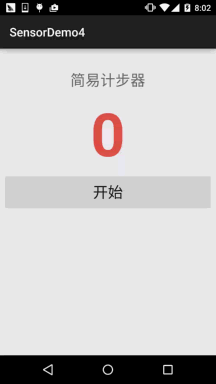
代码实现:
布局代码:activity_main.xml:
<LinearLayout xmlns:android="http://schemas.android.com/apk/res/android"
android:layout_width="match_parent"
android:layout_height="match_parent"
android:orientation="vertical"
android:padding="5dp">
<TextView
android:layout_width="wrap_content"
android:layout_height="wrap_content"
android:layout_gravity="center_horizontal"
android:layout_marginTop="30dp"
android:text="简易计步器"
android:textSize="25sp" />
<TextView
android:id="@+id/tv_step"
android:layout_width="wrap_content"
android:layout_height="wrap_content"
android:layout_gravity="center_horizontal"
android:layout_marginTop="5dp"
android:text="0"
android:textColor="#DE5347"
android:textSize="100sp"
android:textStyle="bold" />
<Button
android:id="@+id/btn_start"
android:layout_width="match_parent"
android:layout_height="64dp"
android:text="开始"
android:textSize="25sp" />
</LinearLayout>MainActivity.java:
public class MainActivity extends AppCompatActivity implements View.OnClickListener, SensorEventListener {
private SensorManager sManager;
private Sensor mSensorAccelerometer;
private TextView tv_step;
private Button btn_start;
private int step = 0; //步数
private double oriValue = 0; //原始值
private double lstValue = 0; //上次的值
private double curValue = 0; //当前值
private boolean motiveState = true; //是否处于运动状态
private boolean processState = false; //标记当前是否已经在计步
@Override
protected void onCreate(Bundle savedInstanceState) {
super.onCreate(savedInstanceState);
setContentView(R.layout.activity_main);
sManager = (SensorManager) getSystemService(SENSOR_SERVICE);
mSensorAccelerometer = sManager.getDefaultSensor(Sensor.TYPE_ACCELEROMETER);
sManager.registerListener(this, mSensorAccelerometer, SensorManager.SENSOR_DELAY_UI);
bindViews();
}
private void bindViews() {
tv_step = (TextView) findViewById(R.id.tv_step);
btn_start = (Button) findViewById(R.id.btn_start);
btn_start.setOnClickListener(this);
}
@Override
public void onSensorChanged(SensorEvent event) {
double range = 1; //设定一个精度范围
float[] value = event.values;
curValue = magnitude(value[0], value[1], value[2]); //计算当前的模
//向上加速的状态
if (motiveState == true) {
if (curValue >= lstValue) lstValue = curValue;
else {
//检测到一次峰值
if (Math.abs(curValue - lstValue) > range) {
oriValue = curValue;
motiveState = false;
}
}
}
//向下加速的状态
if (motiveState == false) {
if (curValue <= lstValue) lstValue = curValue;
else {
if (Math.abs(curValue - lstValue) > range) {
//检测到一次峰值
oriValue = curValue;
if (processState == true) {
step++; //步数 + 1
if (processState == true) {
tv_step.setText(step + ""); //读数更新
}
}
motiveState = true;
}
}
}
}
@Override
public void onAccuracyChanged(Sensor sensor, int accuracy) {}
@Override
public void onClick(View v) {
step = 0;
tv_step.setText("0");
if (processState == true) {
btn_start.setText("开始");
processState = false;
} else {
btn_start.setText("停止");
processState = true;
}
}
//向量求模
public double magnitude(float x, float y, float z) {
double magnitude = 0;
magnitude = Math.sqrt(x * x + y * y + z * z);
return magnitude;
}
@Override
protected void onDestroy() {
super.onDestroy();
sManager.unregisterListener(this);
}
}好的,真的是非常简易的计步器...上面的步数是我坐着拿手撸出来的...

,毕竟写来玩玩而已~
3.陀螺仪传感器(Gyroscope sensor)
1)名词概念:
陀螺仪又叫角速度传感器,一般用来检测手机姿态的,好像手机中的陀螺仪传感器一般都是三轴的!体感游戏用得最多,手机拍照防抖,GPS惯性导航,还有为APP添加一些动作感应(比如轻轻晃动手机关闭来电铃声)等等,具体的可以自己去百度下~
- 陀螺仪传感器的单位:角速度(弧度/秒)radians/second
- 获得传感器用的是:Sensor.TYPE_GYROSCOPE
他的三个值依次是沿着X轴,Y轴,Z轴旋转的角速度,手机逆时针旋转,角速度值为正,顺时针则为负值!经常用于计算手机已经转动的角度!这是网上的一段代码~
private static final float NS2S = 1.0f / 1000000000.0f;
private float timestamp;
public void onSensorChanged(SensorEvent event)
{
if (timestamp != 0)
{
// event.timesamp表示当前的时间,单位是纳秒(1百万分之一毫秒)
final float dT = (event.timestamp - timestamp) * NS2S;
angle[0] += event.values[0] * dT;
angle[1] += event.values[1] * dT;
angle[2] += event.values[2] * dT;
}
timestamp = event.timestamp;
}通过陀螺仪传感器相邻两次获得数据的时间差(dT)来分别计算在这段时间内手机延X、 Y、Z轴旋转的角度,并将值分别累加到angle数组的不同元素上
4.磁场传感器(Magnetic field sensor)
作用:该传感器主要用于读取手机附近的磁场变化
传感器的值采集到的值:有三个,分别是:X,Y,Z轴上方向上的磁场值
数值单位:T,微特斯拉
传感器获取:Sensor.TYPE_MAGNETIC_FIELD
5.距离传感器(Proximity sensor)
作用:用于感应手机与人体的距离,用得最多的就是手机通话时候,脸部贴近屏幕时,屏幕会熄灭,当脸部离开屏幕一段距离后,屏幕又会亮起,这样可以避免通过过程脸部误碰挂断按钮,从而导致通话中断~我们可以利用这个传感器来做一些交互型的App~
传感器的值采集到的值:有一个,物体与设备间的距离
数值单位:cm,厘米
传感器获取:Sensor.TYPE_PROXIMITY
其他:
- ①关于距离传感器可能有两种,一种是能直接给出距离的,而另一种则是给出靠近或者远离!就是只返回两个值,0.0或者最大值!我们可以通过对比解析度和最大值是否相等进行判断!假如相等说明是后者,假如不等说明是前者!
- ②调用sensor.getResolution()方法获得解析度,调用getMaximumRange()获得最大值!
6.光线传感器(Light sensor)
作用:用来读取光度值,即光线强度
传感器的值采集到的值:有一个,光亮度值
数值单位:lux,1流明每平方米面积,就是1勒克斯(lux),最大值是:120000.0f,Android中把光线强度分了不同的等级,可以自行查看SensorManager类~
传感器获取:Sensor.TYPE_LIGHT
7.气压传感器(Pressure sensor)
作用:用于测量大气压力,常用于测量海拔高度
传感器的值采集到的值:有一个,大气压值
数值单位:hPa,百帕
传感器获取:Sensor.TYPE_PRESSURE
8.温度传感器(Temperature sensor)
作用:测量手机内部的温度或者外部环境的问题
传感器的值采集到的值:有一个,温度值
数值单位:℃,摄氏度
传感器获取:Sensor.TYPE_TEMPERATURE(手机内部)/TYPE_AMBIENT_TEMPERATURE(手机外部)
9.传感器模拟工具——SensorSimulator
如题,当我们的真机不具备某种传感器的时候,而又需要进行开发~关于具体用法可见下面的文章:Android设备上的传感器模拟工具:SensorSimulator





















